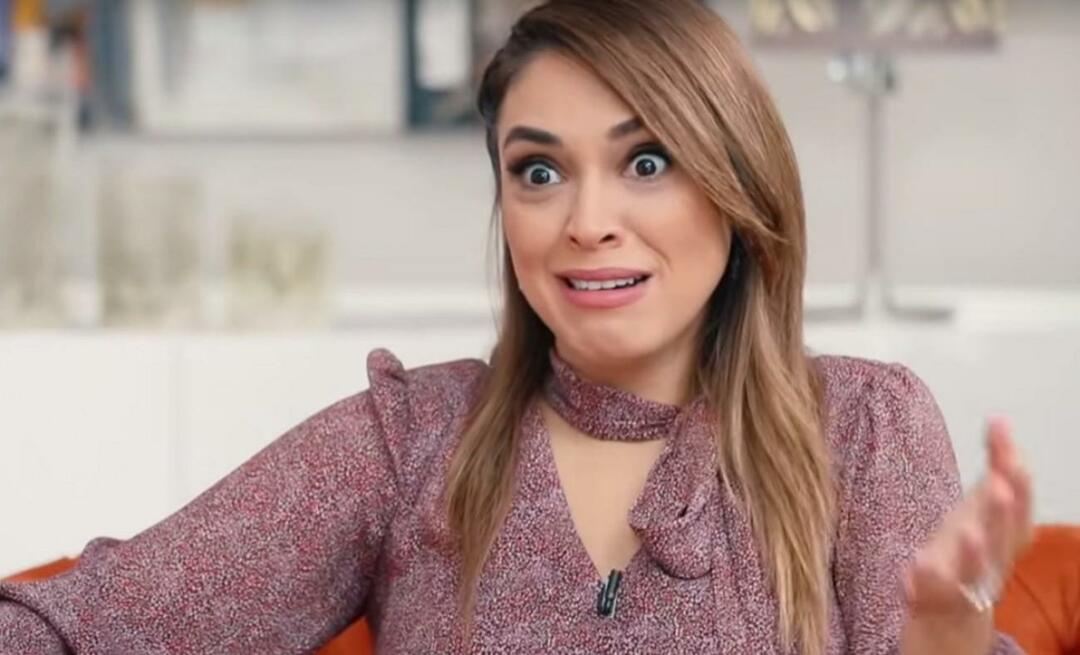अंतिम बार अद्यतन किया गया

जब आप टाइप करना शुरू करते हैं तो सफारी सबसे संभावित वेबसाइट का सुझाव देगी, लेकिन इससे समस्याएं हो सकती हैं। यहां सफारी पर टॉप हिट्स से छुटकारा पाने का तरीका बताया गया है।
जब आप मैक या आईफोन पर सफारी के सर्च बार में टाइप करते हैं, तो आप अक्सर कुछ वेबसाइटों को टॉप हिट्स के तहत सूचीबद्ध देखेंगे। यह आपको अक्सर उपयोग की जाने वाली या पसंदीदा वेबसाइटों को अधिक आसानी से ढूंढने में सहायता कर सकता है।
हालाँकि, कई बार ऐसा भी हो सकता है, जब आप नहीं चाहते कि ये टॉप हिट्स दिखाई दें। इनसे छुटकारा पाना आसान नहीं है, लेकिन संभव है। यहां सफारी पर शीर्ष हिट से छुटकारा पाने का तरीका बताया गया है।
आप शीर्ष हिट्स से छुटकारा क्यों पाना चाहेंगे?
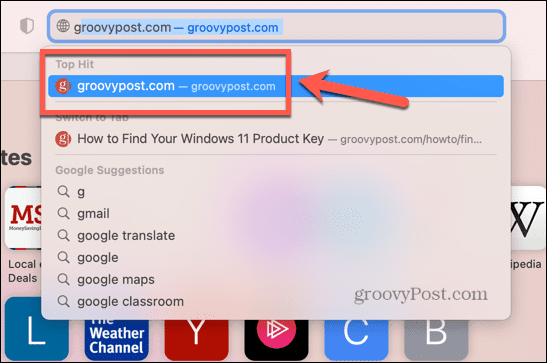
जब आप खोज बॉक्स में टाइप करना प्रारंभ करते हैं तो टॉप हिट्स सफ़ारी को उस वेबसाइट के बारे में सर्वोत्तम अनुमान प्रदान करता है जिस पर आप जाना चाहते हैं। कई मामलों में, यह बहुत उपयोगी हो सकता है, आपको किसी वेबसाइट का पूरा नाम टाइप करने से बचा सकता है। हालांकि, ऐसे कुछ कारण हैं जिनकी वजह से आप टॉप हिट्स से छुटकारा पाना चाह सकते हैं।
सबसे बड़े कारणों में से एक यह है कि सफारी आपके द्वारा चयन करने से पहले टॉप हिट परिणाम को प्रीलोड कर देता है। इसका मतलब है कि यदि आप इसे क्लिक करते हैं, तो पेज शुरू से लोड होने की तुलना में बहुत तेजी से दिखाई देगा। हालाँकि, यदि शीर्ष हिट वह पृष्ठ नहीं है जिसे आप वास्तव में खोलना चाहते हैं, तो आपने उस पृष्ठ को प्रीलोड करने के लिए कुछ डेटा का उपयोग किया है जिस पर आप नहीं जा रहे हैं, इस प्रक्रिया में डेटा बर्बाद कर रहे हैं।
शीर्ष हिट भी आपके खोज इतिहास पर आधारित होते हैं। आप जो खोज रहे हैं, उसके आधार पर हो सकता है कि जब अन्य लोग आपके कंप्यूटर का उपयोग कर रहे हों, तो हो सकता है कि आप उन वेबसाइटों के लिए इतने उत्सुक न हों, जिन पर आप शीर्ष हिट के रूप में दिखाई दें।
मैक पर टॉप हिट्स को प्रीलोडिंग से कैसे रोकें I
अच्छी खबर यह है कि एक साधारण सेटिंग में बदलाव करके टॉप हिट्स को सफारी में पहले से लोड होने से रोकना आसान है। आप इसे Mac और iPhone दोनों पर कर सकते हैं।
Mac पर टॉप हिट्स को पहले से लोड होने से रोकने के लिए:
- खुला सफारी आपके मैक पर।
- मेनू बार में, क्लिक करें सफारी.
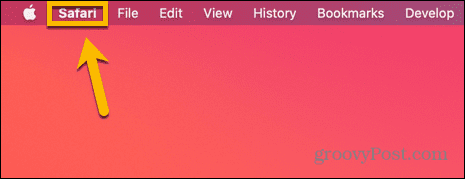
- चुनना पसंद.
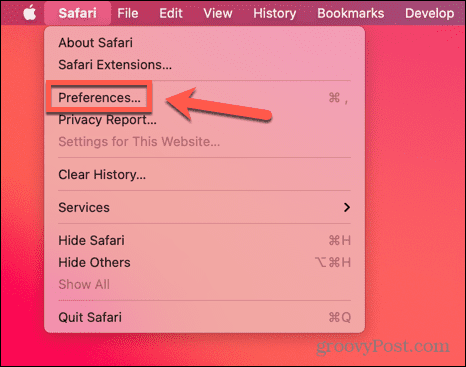
- क्लिक करें खोज टैब।
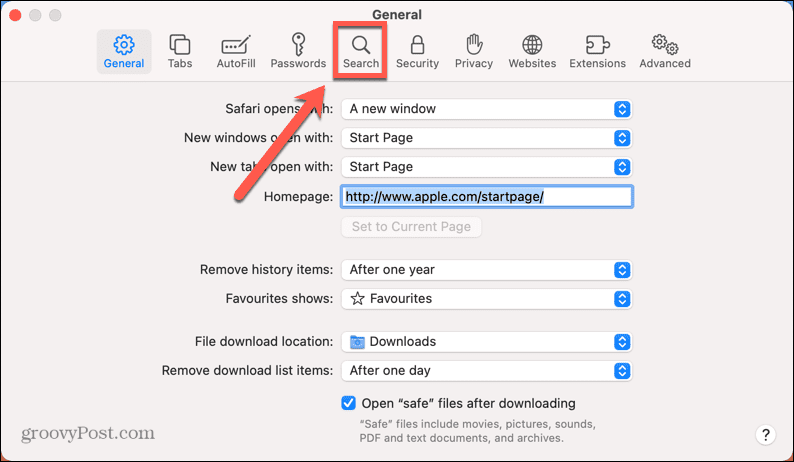
- सही का निशान हटाएँ पृष्ठभूमि में प्रीलोड टॉप हिट.
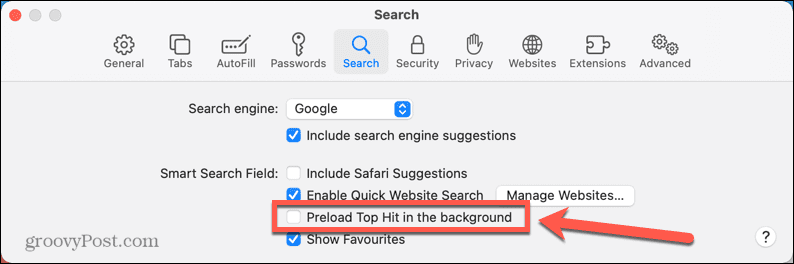
- आपका टॉप हिट अब प्रीलोड नहीं होगा। इसलिए शीर्ष हिट पृष्ठों को लोड होने में पहले की तुलना में थोड़ा अधिक समय लग सकता है।
- प्रीलोडिंग को फिर से चालू करने के लिए, उपरोक्त चरणों को दोहराएं और जांचें पृष्ठभूमि में प्रीलोड टॉप हिट.
आईफोन पर टॉप हिट्स को प्रीलोडिंग से कैसे रोकें I
आप अपने आईफोन पर टॉप हिट्स को सफारी में पहले से लोड होने से भी रोक सकते हैं। यह विशेष रूप से उपयोगी है यदि आप डेटा प्रीलोडिंग पृष्ठों को बर्बाद नहीं करना चाहते हैं जिन्हें आप खोलने नहीं जा रहे हैं।
आईफोन पर टॉप हिट्स को प्रीलोडिंग रोकने के लिए:
- खोलें समायोजन अनुप्रयोग।
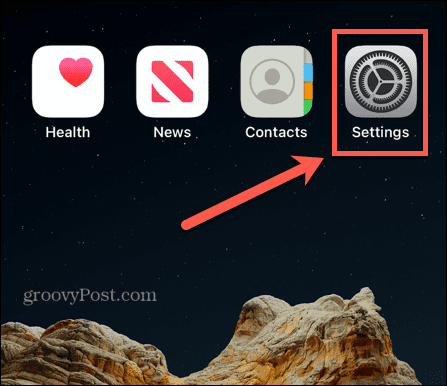
- नीचे स्क्रॉल करें और टैप करें सफारी.

- टॉगल प्रीलोड टॉप हिट तक बंद पद।
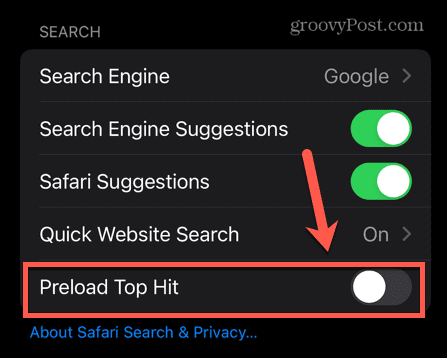
- टॉप हिट्स अब आपके आईफोन पर प्रीलोड नहीं होंगे।
- प्रीलोडिंग को फिर से चालू करने के लिए, ऊपर दिए गए चरणों को दोहराएं और टॉगल करें प्रीलोड टॉप हिट तक पर पद।
मैक के लिए सफारी पर टॉप हिट्स से कैसे छुटकारा पाएं I
टॉप हिट ज्यादातर आपके ब्राउज़र इतिहास पर आधारित होते हैं, लेकिन आपके सफारी पसंदीदा में किसी भी वेबसाइट के लिए भी दिखाई देंगे।
आप किसी भी पसंदीदा को हटाकर और अपने ब्राउज़र इतिहास को हटाकर टॉप हिट्स को प्रदर्शित होने से रोक सकते हैं। अपने पूरे इतिहास को हटाने से सभी शीर्ष हिट हट जाएंगे, लेकिन यदि आप शीर्ष हिट से केवल विशिष्ट साइटों को हटाना चाहते हैं, तो आप बस उस वेबसाइट से संबद्ध इतिहास को हटा सकते हैं।
मैक पर सफारी में सभी शीर्ष हिट कैसे निकालें I
सफारी पसंदीदा और आपके ब्राउज़र इतिहास को हटाने से टॉप हिट्स को सभी वेबसाइटों के लिए प्रदर्शित होने से रोक दिया जाएगा। हालांकि, यह काफी कठोर विकल्प है, क्योंकि इसका मतलब है कि आपका पूरा ब्राउज़र इतिहास खो जाएगा, और आपके सभी पसंदीदा हटा दिए जाएंगे।
यदि आप केवल विशिष्ट शीर्ष हिट्स को प्रदर्शित होने से रोकना चाहते हैं, तो अगले भाग में विधि का उपयोग करें।
मैक पर सफारी में सभी टॉप हिट्स को हटाने के लिए:
- खुला सफारी आपके मैक पर।
- मेनू बार में, क्लिक करें बुकमार्क.
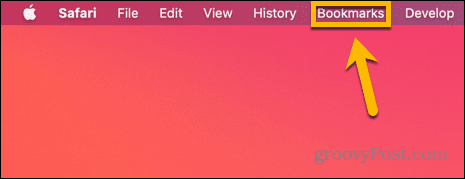
- चुनना बुकमार्क संपादित करें.
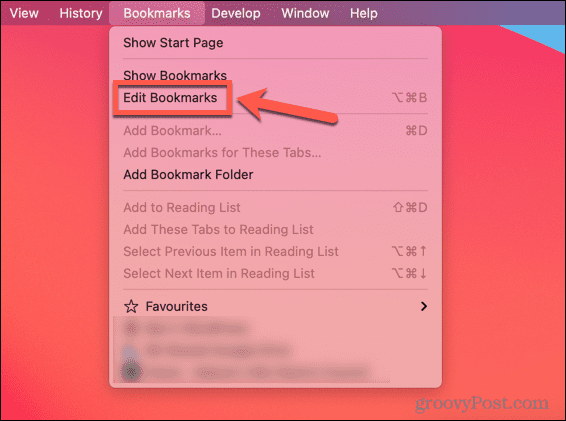
- अंतर्गत पसंदीदा पसंदीदा पर राइट-क्लिक करें और चुनें मिटाना.
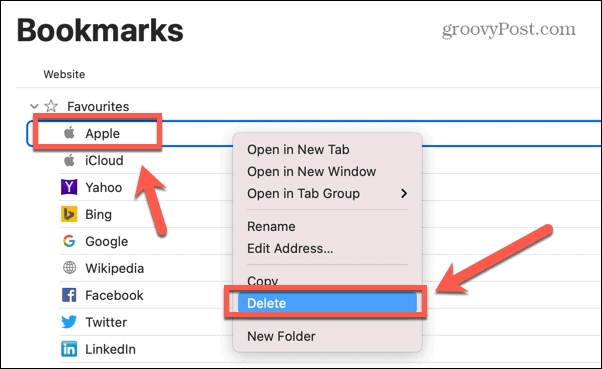
- सभी पसंदीदा को हटाने के लिए दोहराएँ।
- मेनू बार में, क्लिक करें इतिहास.
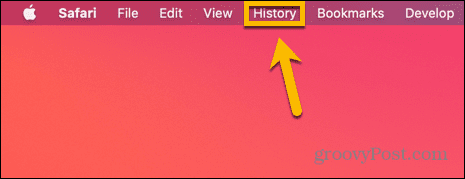
- चुनना इतिहास मिटा दें.
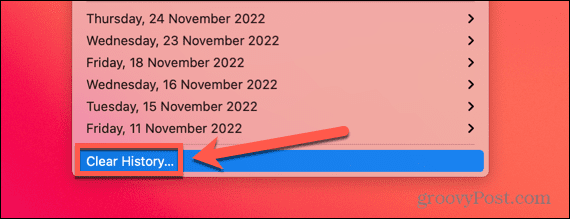
- ड्रॉप-डाउन बॉक्स में, चुनें सारा इतिहास.
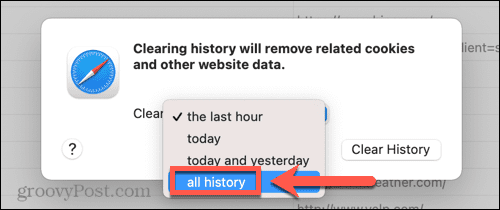
- क्लिक इतिहास मिटा दें.
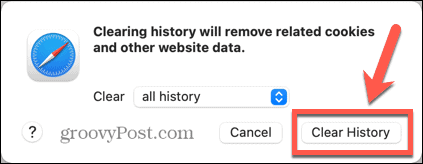
- एक बार आपका इतिहास हटा दिए जाने के बाद, आपको पता चलेगा कि शीर्ष हिट अब दिखाई नहीं देते हैं।
- जब आप सफ़ारी का उपयोग करना जारी रखेंगे, तो आपका इतिहास फिर से भर जाएगा और शीर्ष हिट फिर से दिखाई देने लगेंगे। ऐसा होने से रोकने के लिए, एक बार जब आप अपना इतिहास हटा दें, तो निजी ब्राउज़िंग का उपयोग करें फ़ाइल> नई निजी विंडो. निजी ब्राउज़िंग आपके इतिहास को सहेजती नहीं है, इसलिए इसे शीर्ष हिट्स को फिर से प्रकट होने से रोकना चाहिए। आपको पहले इतिहास को हटाना होगा, हालांकि, एक निजी ब्राउज़िंग विंडो अभी भी आपके सफ़ारी इतिहास के आधार पर शीर्ष हिट बनाएगी।
मैक पर सफारी में विशिष्ट शीर्ष हिट कैसे निकालें I
यदि आप अपने संपूर्ण ब्राउज़िंग इतिहास को हटाना नहीं चाहते हैं, तो आप उन साइटों से केवल वेब पृष्ठों के ब्राउज़िंग इतिहास को हटाकर विशिष्ट साइटों को शीर्ष हिट में प्रदर्शित होने से रोक सकते हैं। यह ऐसी किसी भी साइट के लिए काम नहीं करेगा जो बेक की गई हो, जैसे कि Apple वेबसाइट।
मैक पर सफारी में विशिष्ट टॉप हिट्स को हटाने के लिए:
- खुला सफारी.
- यदि आप अपने शीर्ष हिट्स में से अपने किसी पसंदीदा को हटाना चाहते हैं, तो मेनू बार में क्लिक करें बुकमार्क.
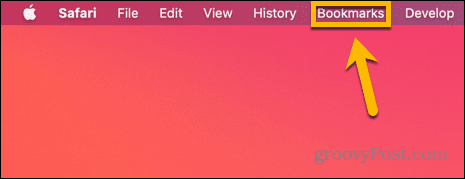
- चुनना बुकमार्क संपादित करें.
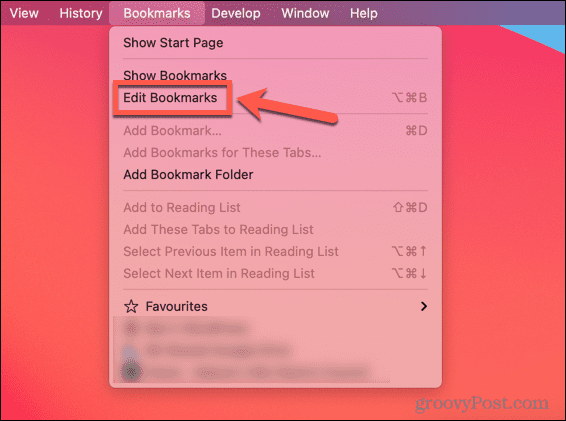
- अंतर्गत पसंदीदा उस पसंदीदा पर राइट-क्लिक करें जिसे आप हटाना और चुनना चाहते हैं मिटाना.
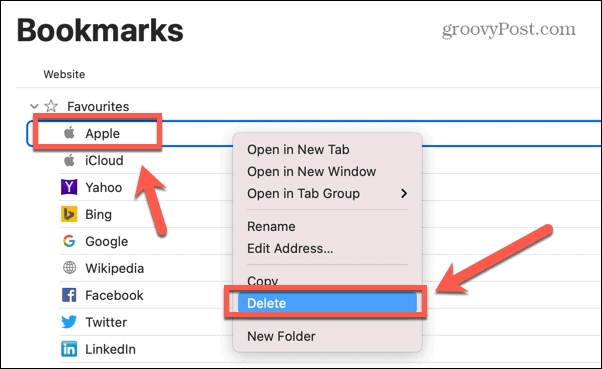
- किसी भी पसंदीदा को हटाने के लिए दोहराएँ जिसे आप शीर्ष हिट के रूप में प्रदर्शित नहीं करना चाहते हैं।
- मेनू बार में, क्लिक करें इतिहास.
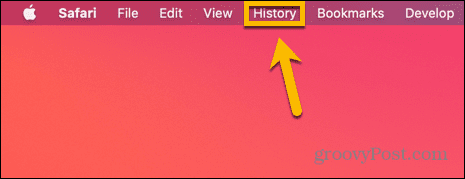
- चुनना सभी इतिहास दिखाएँ.
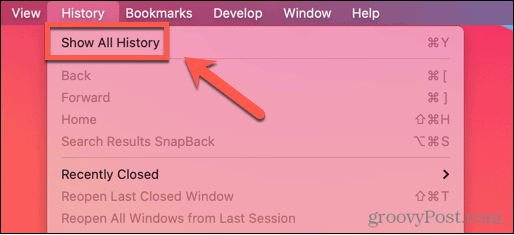
- सर्च फील्ड में, उस वेबसाइट का नाम टाइप करें जिसे आप टॉप हिट्स से हटाना चाहते हैं।
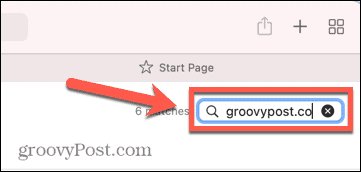
- उस वेबसाइट के सभी परिणामों को हाइलाइट करें जिन्हें आप टॉप हिट्स से हटाना चाहते हैं और दबाएं बैकस्पेस.
- सुनिश्चित करें कि उस वेबसाइट के लिए सभी इतिहास प्रविष्टियां हटा दी गई हैं।
- आपको पता होना चाहिए कि टॉप हिट अब दिखाई नहीं देता है।
- यदि आप भविष्य में उस वेबसाइट पर दोबारा जाते हैं, तो वह टॉप हिट्स पर लौट सकती है। अगर ऐसा है, तो ऊपर दिए गए चरणों को दोहराएं।
कैसे iPhone के लिए सफारी पर शीर्ष हिट से छुटकारा पाने के लिए
पसंदीदा को हटाने और सभी ब्राउज़र इतिहास को हटाने से आपके आईफोन पर सफारी से शीर्ष हिट भी निकल जाएंगे। यदि आप अपना संपूर्ण इतिहास नहीं हटाना चाहते हैं तो आप केवल विशिष्ट वेबसाइटों को हटाने का विकल्प चुन सकते हैं।
कैसे iPhone पर सफारी में सभी शीर्ष हिट्स निकालें
किसी शीर्ष हिट को प्रदर्शित होने से रोकने के लिए आप सभी पसंदीदा हटा सकते हैं और अपना संपूर्ण इतिहास साफ़ कर सकते हैं। सावधान रहें कि सभी इतिहास को हटाने से आपके iCloud खाते में साइन इन किए गए अन्य उपकरणों का पूरा इतिहास भी हट जाएगा।
iPhone पर सभी शीर्ष हिट निकालने के लिए:
- खुला सफारी.
- थपथपाएं बुकमार्क स्क्रीन के नीचे आइकन।
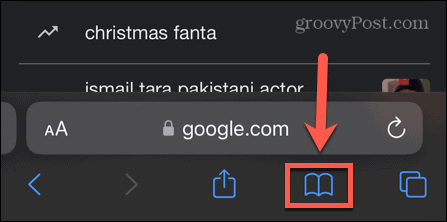
- नीचे बुकमार्क टैब, टैप करें पसंदीदा.
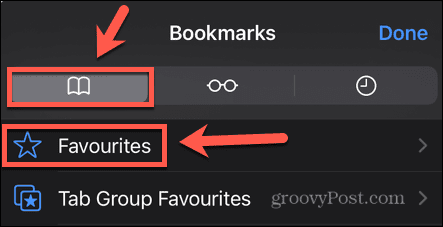
- प्रत्येक पसंदीदा को बाईं ओर स्वाइप करें और टैप करें मिटाना.
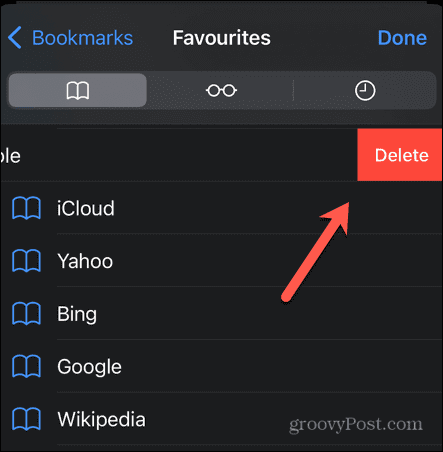
- सभी पसंदीदा के लिए दोहराएँ।
- थपथपाएं इतिहास टैब।
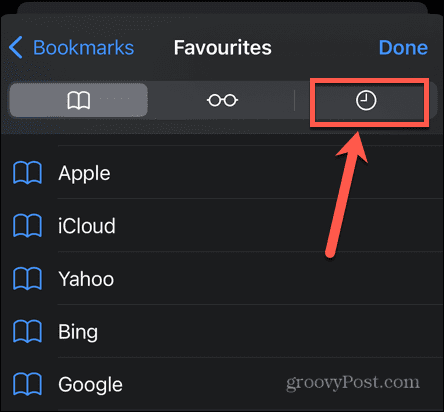
- स्क्रीन के निचले दाएं कोने में, टैप करें साफ़.
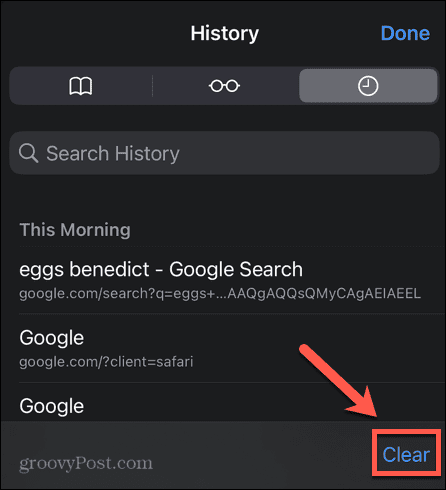
- चुनना पूरे समय. विदित हो कि यह उसी iCloud खाते में साइन इन किए गए किसी भी डिवाइस से इतिहास को हटा देगा।
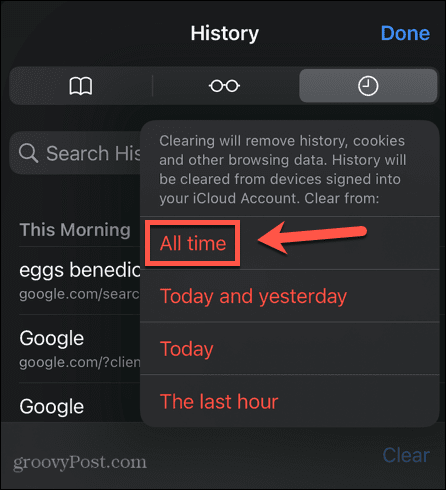
- आपके टॉप हिट्स अब चले जाने चाहिए।
कैसे iPhone पर सफारी में विशिष्ट शीर्ष हिट्स को निकालने के लिए
यदि आप केवल विशिष्ट शीर्ष हिट हटाना चाहते हैं, तो आप इस इतिहास को केवल उस साइट के लिए हटा सकते हैं।
iPhone पर विशिष्ट शीर्ष हिट निकालने के लिए:
- खुला सफारी.
- थपथपाएं बुकमार्क आइकन।
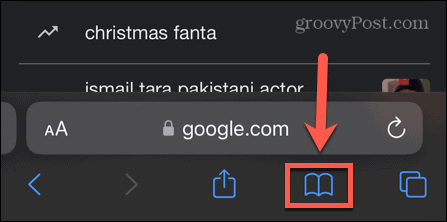
- यदि आप किसी ऐसे शीर्ष हिट को हटाना चाहते हैं जो आपके पसंदीदा में है, तो बुकमार्क टैब, टैप करें पसंदीदा.
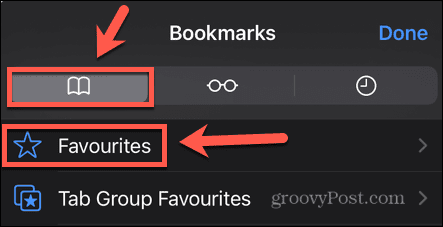
- विशिष्ट पसंदीदा को बाईं ओर स्वाइप करें और टैप करें मिटाना.
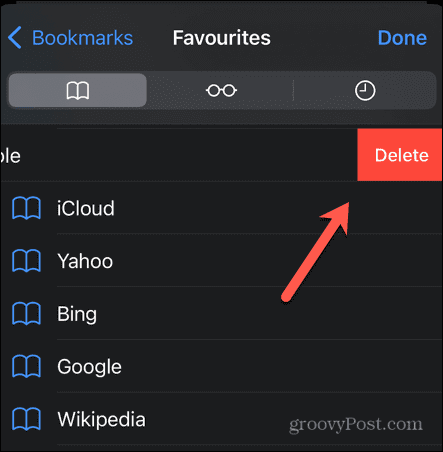
- थपथपाएं इतिहास टैब।
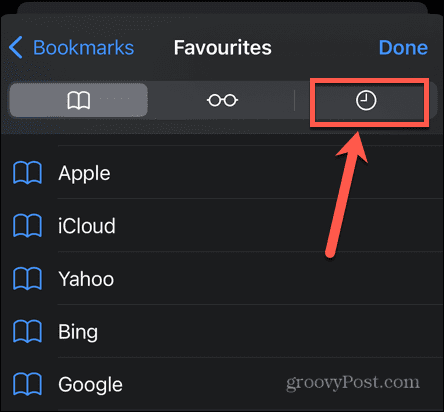
- सर्च फील्ड में, उस वेबसाइट का नाम टाइप करें जिसे आप टॉप हिट्स से हटाना चाहते हैं।
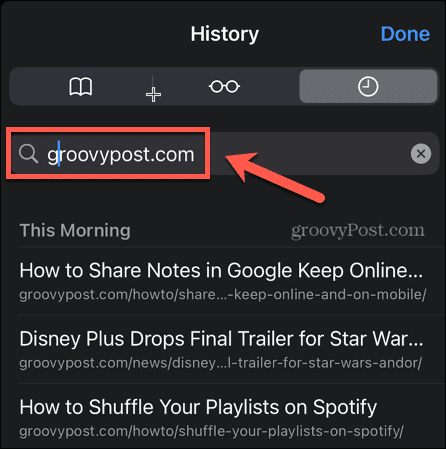
- प्रत्येक परिणाम के लिए, बाईं ओर स्वाइप करें और टैप करें मिटाना.
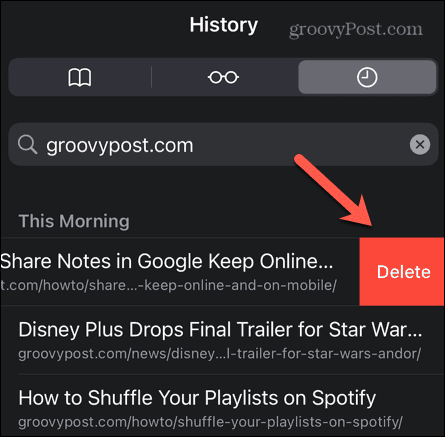
- जब सभी परिणाम हटा दिए जाते हैं, तो आपकी विशिष्ट शीर्ष हिट अब दिखाई नहीं देनी चाहिए।
सफारी पर नियंत्रण रखें
सफारी पर शीर्ष हिट से छुटकारा पाने का तरीका सीखने से आपको अपनी खोज पर नियंत्रण रखने और अनावश्यक रूप से डेटा का उपयोग करने से रोकने में मदद मिल सकती है। सफारी का अधिक नियंत्रण लेने के लिए बहुत सारे अन्य तरीके हैं I
तुम कर सकते हो सफारी सर्च बार को मूव करें यदि आप इसे स्क्रीन के नीचे पसंद नहीं करते हैं तो शीर्ष पर वापस जाएं। तुम कर सकते हो बाद में पढ़ने के लिए लेख सहेजें या अपने सफारी स्टार्ट पेज को वैयक्तिकृत करें मैक पर।
अपनी विंडोज 11 उत्पाद कुंजी कैसे खोजें
यदि आपको अपनी विंडोज 11 उत्पाद कुंजी को स्थानांतरित करने की आवश्यकता है या ओएस की क्लीन इंस्टाल करने के लिए बस इसकी आवश्यकता है,...
Google क्रोम कैश, कुकीज़ और ब्राउज़िंग इतिहास कैसे साफ़ करें
Chrome आपके ब्राउज़र के प्रदर्शन को ऑनलाइन अनुकूलित करने के लिए आपके ब्राउज़िंग इतिहास, कैश और कुकीज़ को संग्रहीत करने का उत्कृष्ट कार्य करता है। उसका तरीका है...